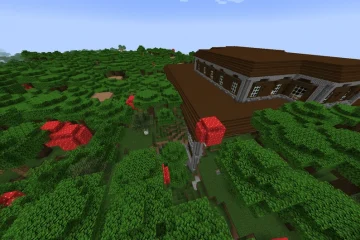Tanulja meg, hogyan állíthat be egyéni háttérképeket minden egyes virtuális asztalhoz Windows 11 és 10 rendszeren két egyszerű módszerrel.
A Windows 11 és a Windows 10 egyik legjobb funkciója az, hogy virtuális asztalokat hozhat létre és használhat a tálcán található „Feladat nézet” gombbal. Olyanok, mint egy különálló munkaterület, amely lehetővé teszi a feladatok elkülönítését. Így szervezett és koncentrált maradhat. Például minden munkával kapcsolatos alkalmazása nyitva legyen az egyik virtuális asztalon, személyes dolga pedig a másikon.
Alapértelmezés szerint az összes virtuális asztal automatikusan ugyanazt az asztali háttérképet használja, mint az elsődleges asztal. Bár nincs vele semmi baj, az azonos háttérképek megnehezíthetik a munkaterületek egy pillantással történő megkülönböztetését. Szerencsére egyszerűen, néhány kattintással beállíthat más háttérképet minden virtuális asztalhoz.
útmutatóban bemutatok két módszert a virtuális asztal háttérképének megváltoztatására Windows 11 és Windows 10 rendszerben. Kezdjük is.
Virtuális asztal háttérképének módosítása a Feladatnézet használatával
Nyomja meg a „Windows billentyű + Tab” parancsikont.Jobb gombbal kattintson a virtuális asztalra.Jobb gombbal kattintson a virtuális asztalra. „Válasszon hátteret“. Kattintson a „Tallózás” gombra a Beállítások alkalmazásban.Keresse meg a választott háttérképet, és jelölje ki. Kattintson a „Megnyitás” gombra. Ezzel új háttérképet helyezett el a virtuális Step3Wtaithstop3WDet. Képernyőképek)
Először kattintson a „Feladat nézet” gombra a tálcán, vagy nyomja meg a „Windows billentyű + Tab” billentyűparancsot a virtuális asztali menü megnyitásához. Ezután kattintson jobb gombbal arra a virtuális asztalra, amelynek háttérképét módosítani szeretné, és válassza a „Háttér kiválasztása” lehetőséget.
A fenti művelettel nyissa meg a Beállítások alkalmazást. Itt kattintson a „Tallózás” vagy a „Fotók tallózása” gombra. A böngészőablakban menjen arra a mappára, ahol a háttérkép mentve van, jelölje ki a háttérképet, majd kattintson a „Megnyitás” gombra.
Ez az. Ezzel módosította a virtuális asztal háttérképét.
A virtuális asztal háttérképének módosítása a Fájlböngészővel
A virtuális asztal háttérképének második módja a Fájlkezelő használata. Így teheti meg.
Nyomja meg a „Windows billentyű + Tab” billentyűkombinációt, és válasszon ki egy virtuális asztalt. Nyissa meg a Fájlkezelőt a „Windows billentyű + E” gombbal.Nyissa meg a mappát, ahová a háttérképeket mentette.Kattintson jobb gombbal egy választott háttérképre. Válassza a „deszka háttér beállítása” lehetőséget. Állítson be új háttérképet a virtuális asztalhoz.
Részletes lépések (Képernyőképekkel)
Az első módszerhez hasonlóan nyissa meg a Virtuális asztal menüt a tálcán található „Feladatnézet” gombra kattintva vagy a „Windows billentyű + Tab” billentyűparancs megnyomásával. Ezután válassza ki azt a virtuális asztalt, amelyhez új háttérképet szeretne beállítani.
Jó tudni:: Virtuális asztal billentyűparancsai.
Miután a választott munkaterületen van, nyissa meg a Fájlböngészőt a „Windows billentyű + E” billentyűkombináció segítségével. src=”https://i0.wp.com/windowsloop.com/wp-content/uploads/2021/04/set-virtual-desktop-background-120421.jpg?w=1100&ssl=1″>
Most menjen abba a mappába, ahová a háttérképeket mentette. Ezután keresse meg a háttérképet, kattintson rá a jobb gombbal, és válassza a „Beállítás asztali háttérként” lehetőséget.
Amint ezt megteszi, a Windows ezt a háttérképet beállítja az adott virtuális asztal háttereként.
–
Ennyi. Ilyen egyszerű a virtuális asztal háttérképének módosítása a Windows 11 és 10 rendszerben.
Ha bármilyen kérdése van, vagy segítségre van szüksége, írjon megjegyzést alább. Szívesen segítek.